word里面图片如何保存到桌面,永中office图片保存到桌面上教程
当用户在永中office软件中编辑或是查看文件时,用户想要将图片保存下来使用,接下来就让小编来向大家介绍一下吧。
永中office图片保存到桌面上教程
1、打开"永中Office"软件并进入文件编辑页面。
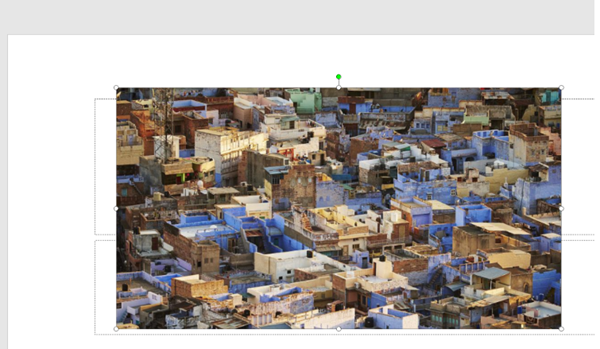
2、右键点击页面上的"图片",选择"另存为图片"选项。
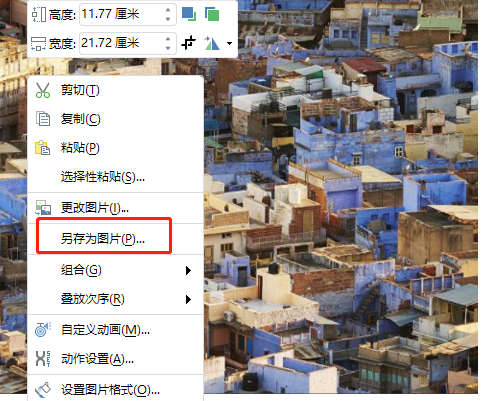
3、在"另存为"窗口中,设置"桌面"为保存路径,输入"文件名"和"文件类型",点击"确定"按钮。
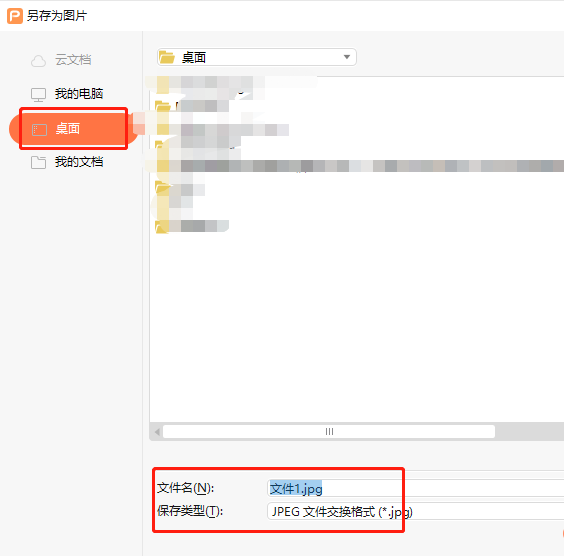
4、返回电脑"桌面",可以看到保存在桌面上的"图片文件"。
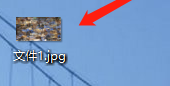
5、点击"插入"选项,选择"图片"选项。
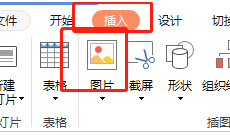
6、在"文件夹"窗口中选择喜欢的"图片",点击"打开"按钮。
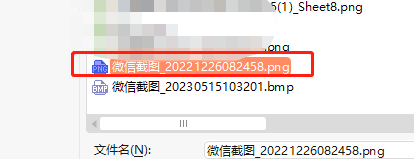
7、返回编辑页面,成功添加到页面上的"图片"即可见,效果如图所示。
延伸阅读:自动生成摘要









